小编教你win10版本查看的方法
- 分类:Win10 教程 回答于: 2017年08月08日 20:07:35
windows10的升级能让我们的电脑焕然一新,可能大家都想得到它。因为这个是决解电脑故障的简单方法,下面就由小编带给大家win10版本查看方法。希望大家掌握之后,分享出去帮助更多人。
win10版本查看方法相信还是有挺多朋友不会的,那么小编在这里将会给大家一个详细的教程。因为小编觉得这样或许可以解决很多人的问题,这样大家开心了,小编也就开心了。那么就跟着小编一步步来查看吧。
win10版本查看的方法:
首先在左下角处的开始图标上面点击右键,然后在出来的工具中点击【运行】或者是按快捷键【WIN+R】调出运行工具。
然后在运行工具这里输入【dxdiag】再点击【确定】
接着在新的窗口的DirectX诊断工具下面找到操作系统,那个操作系统最后面就有一个版本。这个版本就是想要的那个版本号。
 有用
26
有用
26


 小白系统
小白系统


 1000
1000 1000
1000 1000
1000 1000
1000 1000
1000 1000
1000 1000
1000 1000
1000 1000
1000 1000
1000猜您喜欢
- 隐藏文件怎么显示,小编教你win10隐藏..2018/10/16
- 电脑安装Win10系统指南2024/01/17
- win10如何重装系统2023/02/17
- U盘安装win10系统图文教程2020/07/29
- 联想笔记本重装系统win10教程..2022/06/22
- Win10专业版安装步骤详解2023/12/19
相关推荐
- 无需u盘,轻松重装win10原版系统..2023/11/14
- 电脑怎么重装系统win102023/03/13
- hp平板装系统的详细教程2021/06/04
- 华硕电脑Win10系统重装指南2024/01/17
- 小白一键重装系统win10专业版怎么激活..2022/12/15
- 传授win10更新卡住不动怎么办..2019/03/25








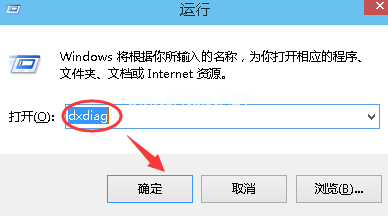
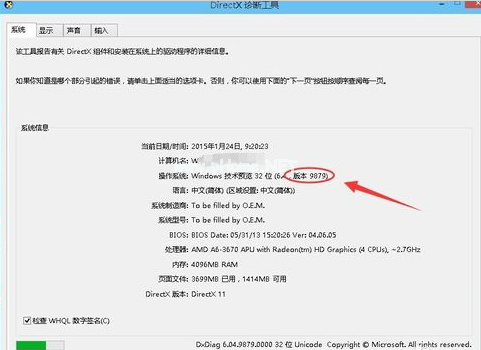







 关注微信公众号
关注微信公众号



